2024年01月04日 Bianca 動画ダウンロード Blu-rayを動画に変換 DVDを動画に変換 Blu-ray変換
2024年01月04日 Bianca 動画ダウンロード Blu-rayを動画に変換 DVDを動画に変換 Blu-ray変換
ジャニーズWeb(Johnny’s web)とは、ジャニーズ系アーティスト本人によるブログやメッセージ、最新情報などのオリジナルコンテンツが見れる公式有料サイトです。利用料は月額330円(税込)で、スマホでしか利用できません。
「推しの動画や写真はいつでも見られるように保存したい!」という方もいるでしょう。ジャニーズwebのリニューアル後に、動画が暗号化されたHLS形式(m3u8)となっているので、保存も難しくなります。
本記事はスクショの他に、失敗無しでジャニーズWebの動画・写真を保存する方法を詳しく解説していきます。
【2023年6月更新】
「Johnny’s web」サービス開設20周年記念事業として、過去に実施したジャニーズJr.のコーナー「Voice」という当時にUPされたオリジナル音声が一部抜粋して公開されます。アーティストVoiceは毎日12時更新中です。24時間限定なので、保存はお早めに!
目次CLOSE
パソコンにジャニーズWebを動画・写真を保存するには、動画・写真のURLを抽出する必要があります。ジャニーズWebはスマホ向けのモバイルサイトですが、Chromeブラウザを利用すると、パソコンからジャニーズWebにアクセスすることが可能です。
PCからジャニーズWebにアクセスする手順:
PCからジャニーズWebの画像URLを保存する手順:
PCからジャニーズWebの動画URLを保存する手順-1:
これでm3u8のURLを抽出しました。次に、専門動画ダウンロードツールを利用してm3u8のURLをMP4動画として保存する必要があります。
CleverGetはURLを内蔵ブラウザにコピー&ペーストするだけで、YouTube、Twitter、ニコニコ動画など様々なサイトから動画、音楽を高画質でダウンロードできます。また、YouTube Live、ニコニコ生放送、Instagramライブなどのライブ配信も簡単に保存可能です。
PCからジャニーズWebの動画URLを保存する手順-2:


iCapとは、動画保存/PiP再生/ファイル管理などができる多機能アプリです。iCapを使えば、ジャニーズWebのHLS動画をMP4ファイルに変換して、カメラロールに保存できます。
iCapでジャニーズWebの動画・VOICEを保存する手順:
・iCapアプリを開きます。ジャニーズWebにログインします。
・動画を再生すると上に動画再生窓が表示され、「ダウンロード」アイコンをタップします。
・「mp4に変換」をタップすると、動画のダウンロードが開始します。
・ライブラリーでダウンロード完了の動画を再生・管理することができます。
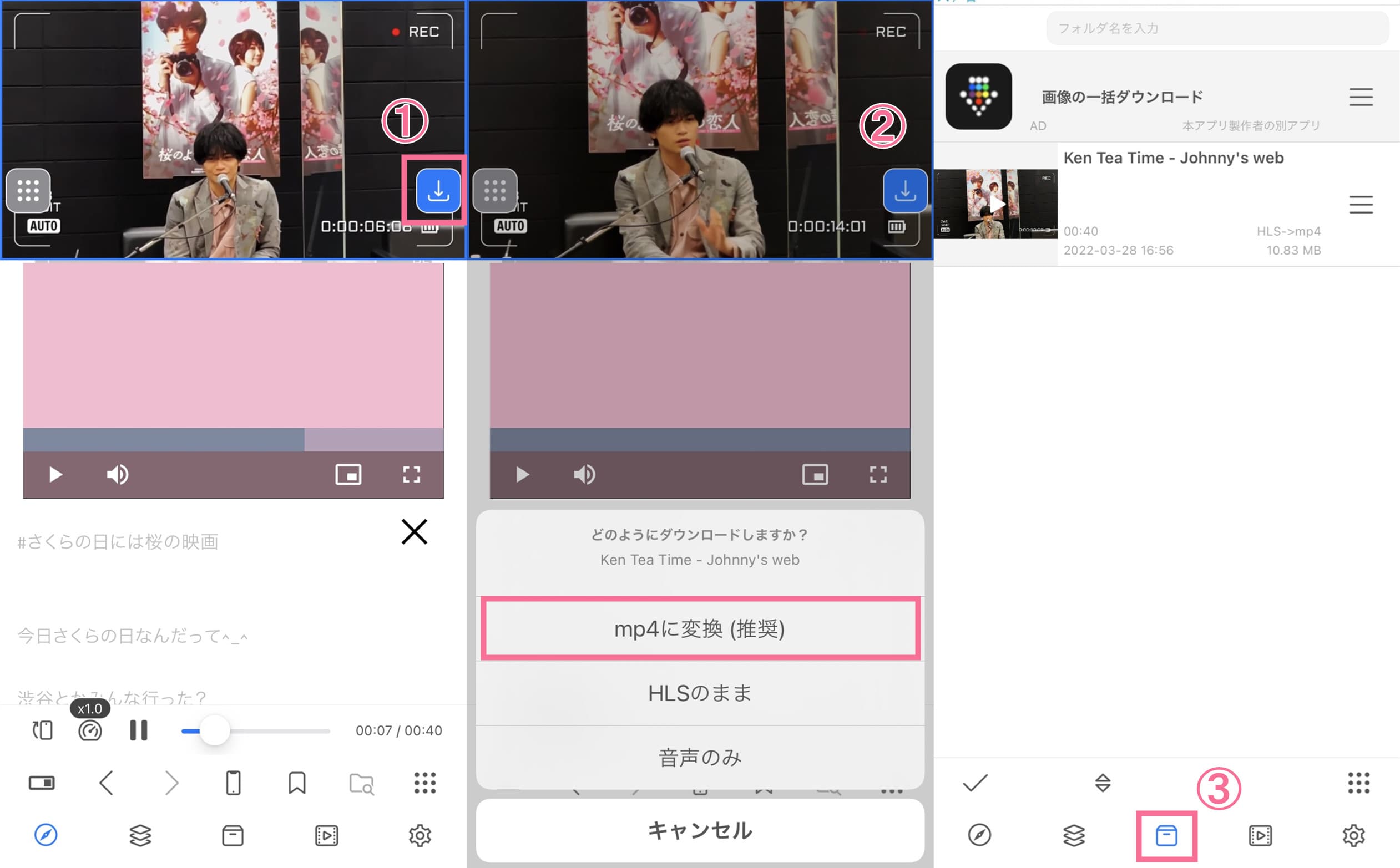
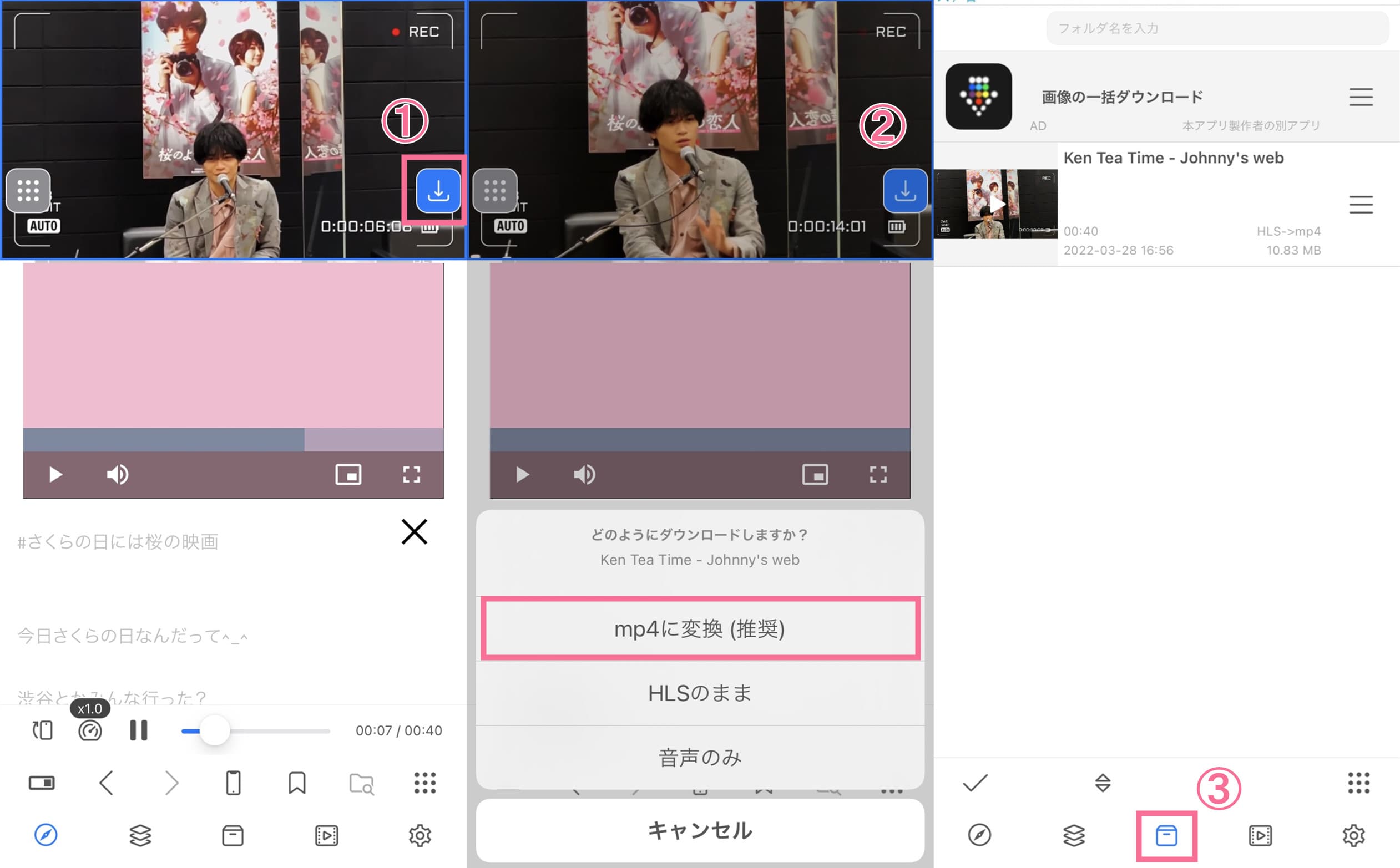
・動画をカメラロールに保存するには、「≡」アイコンをタップします。「共有メニュー」-「ビデオを保存」の順にタップします。
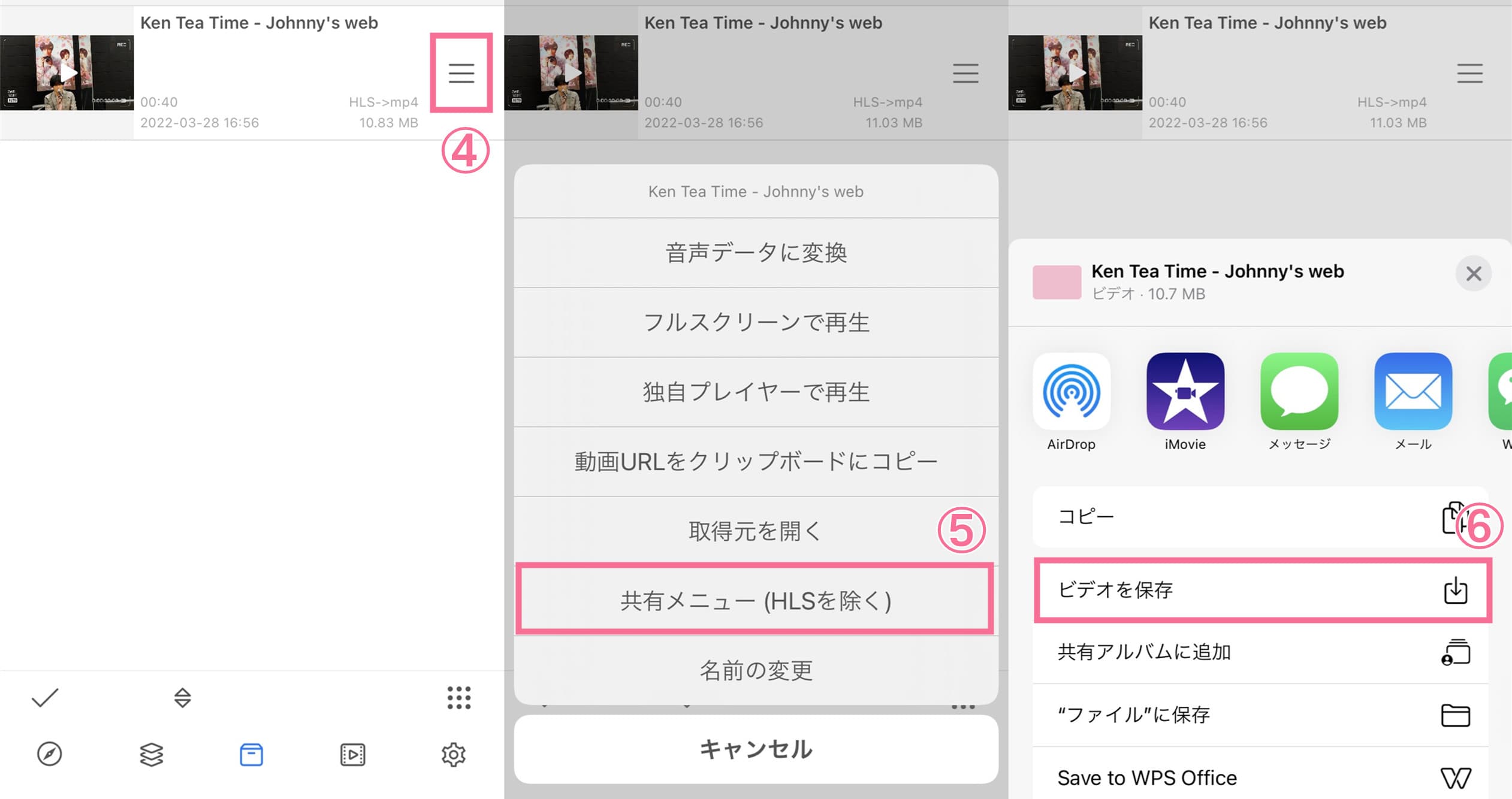
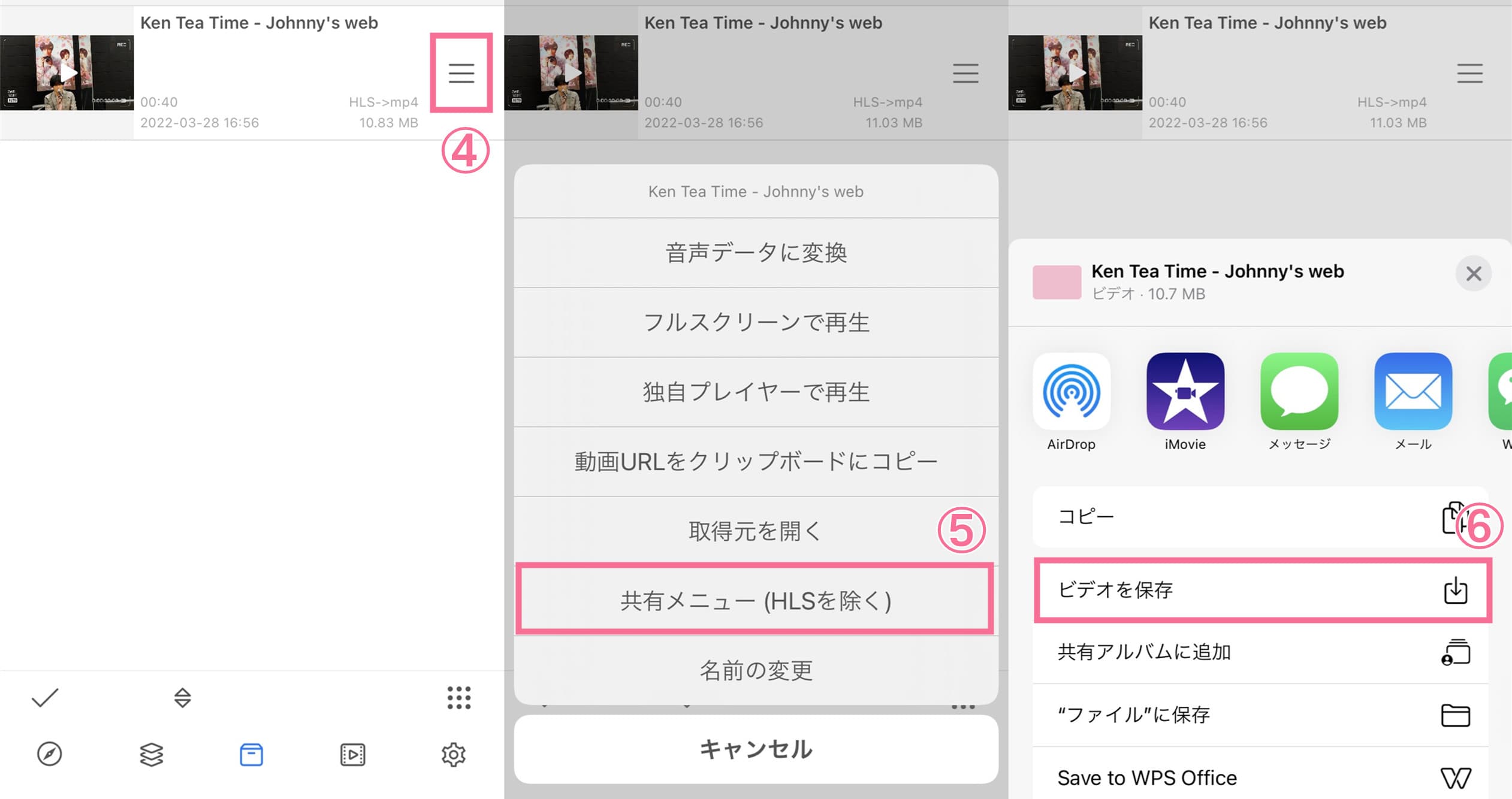
VOICEの音声も同じ手順でiCap経由で保存可能です。
・VOICEを再生します。
・上に再生窓が表示される、「ダウンロード」アイコンをタップします。
・「音声のみ」をタップすると、VOICE音声がMP3ファイルとして保存されます。
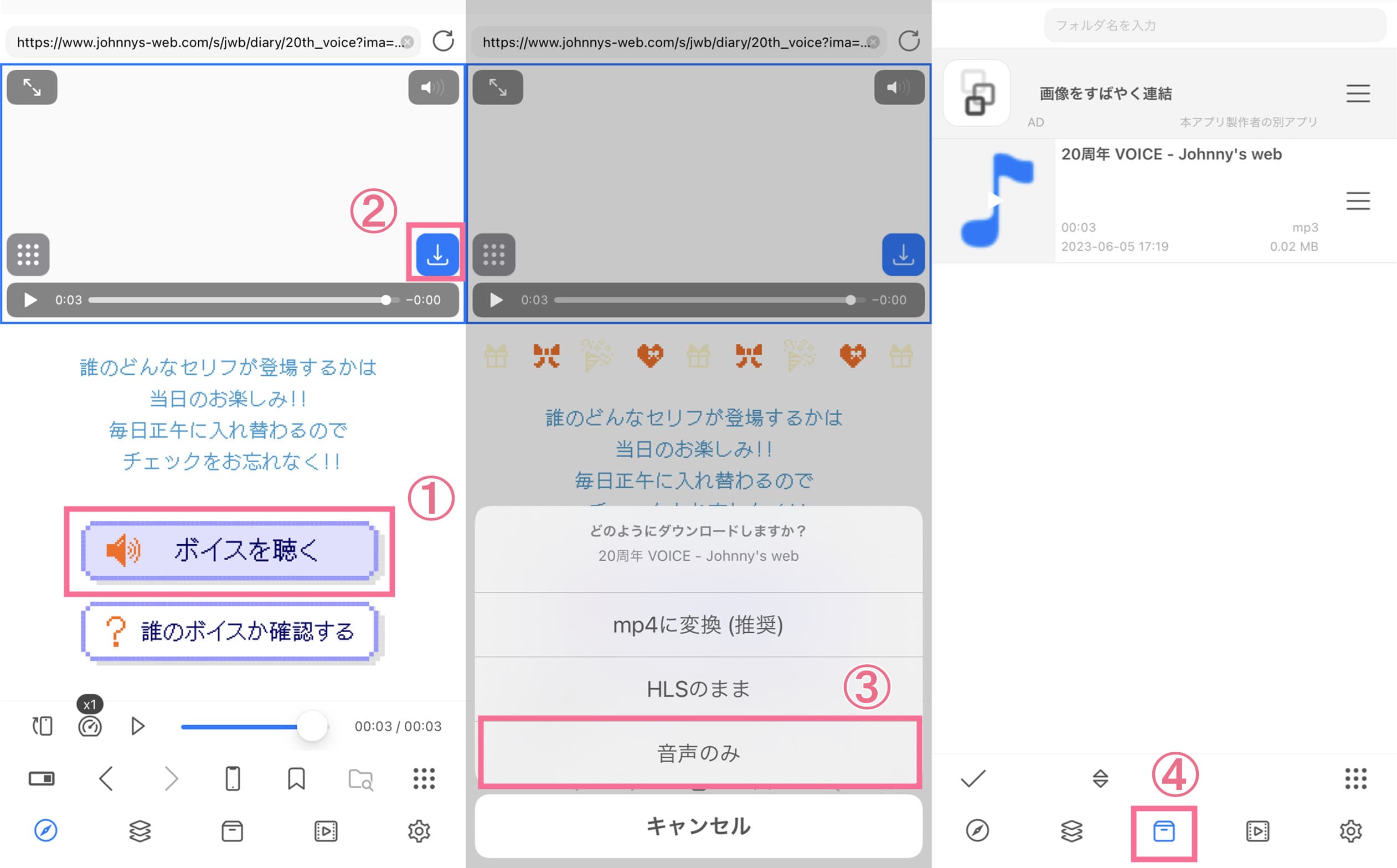
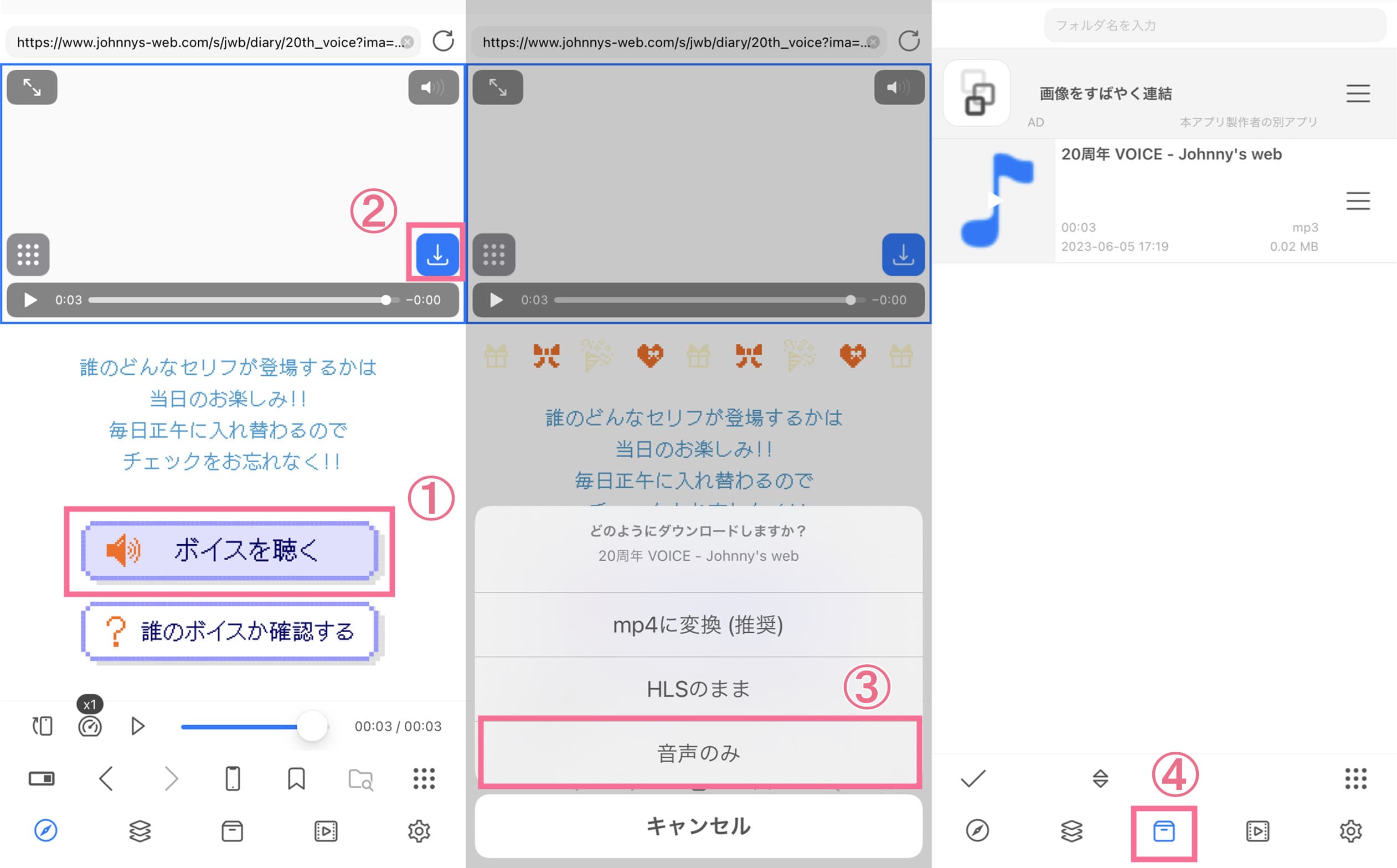
iDigとは、ウェブの画像を取得して、一括保存できる便利なアプリです。スクショより高画質で写真を保存できます。
iDigでジャニーズWebの動画を保存する手順:
Blu-ray・DVDのライブ映像をスマホに取り込むと、外出先でも気軽に再生できます。Leawo Blu-ray変換というリッピングソフトを使えば簡単にできます!
Leawo Blu-ray変換を使えば、Blu-ray/DVDディスク、フォルダ、ISOファイルをスマホやPCなどのデバイスで視聴できるように、MP4、MOV、MP3、FLACなどの動画・音声ファイルに変換できます。さらに、便利な編集機能も搭載され、動画のトリミング、透かしの追加、エフェクトの追加などができます。
Leawo Blu-ray変換の使い方:




フルムービーモード:全てのタイトルを変換する
メインムービーモード:主タイトルのみを変換する
カスタムモード:複数のタイトルを変換する


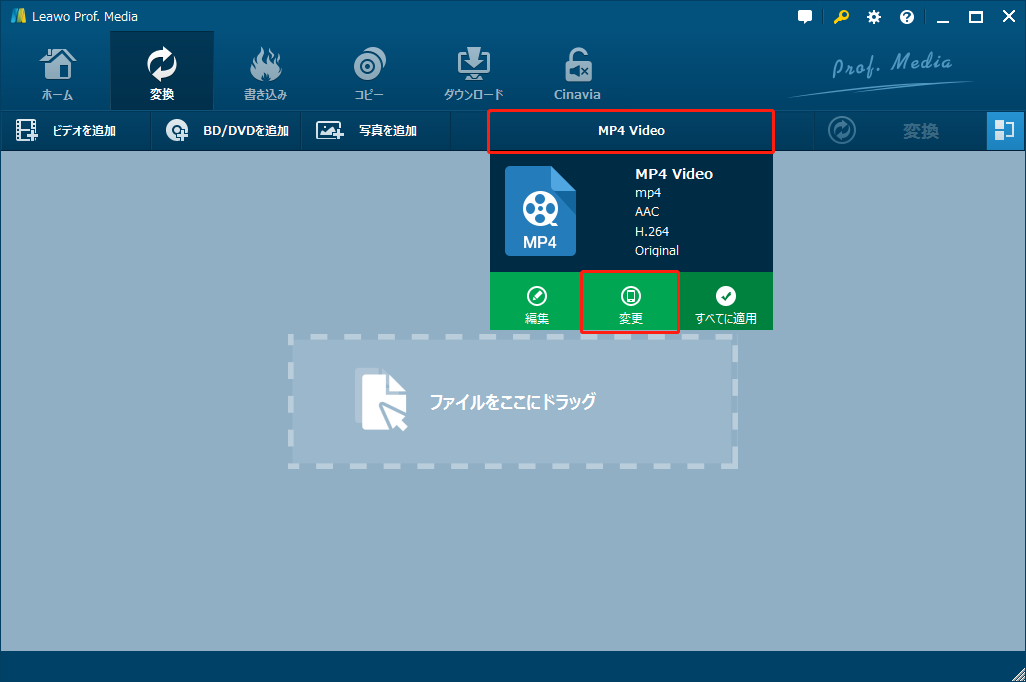
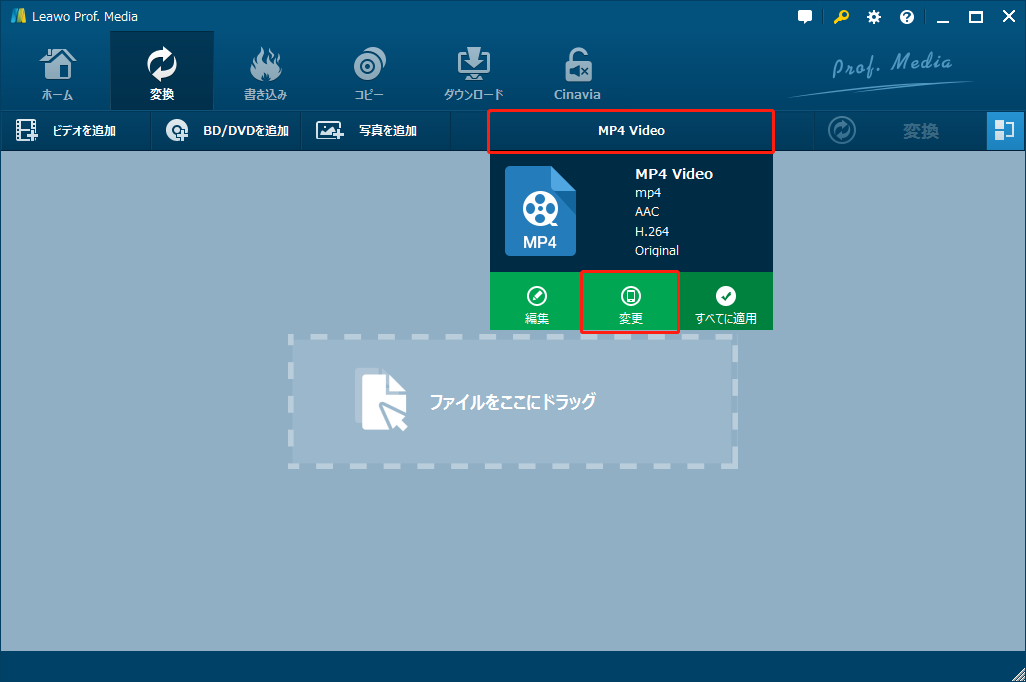
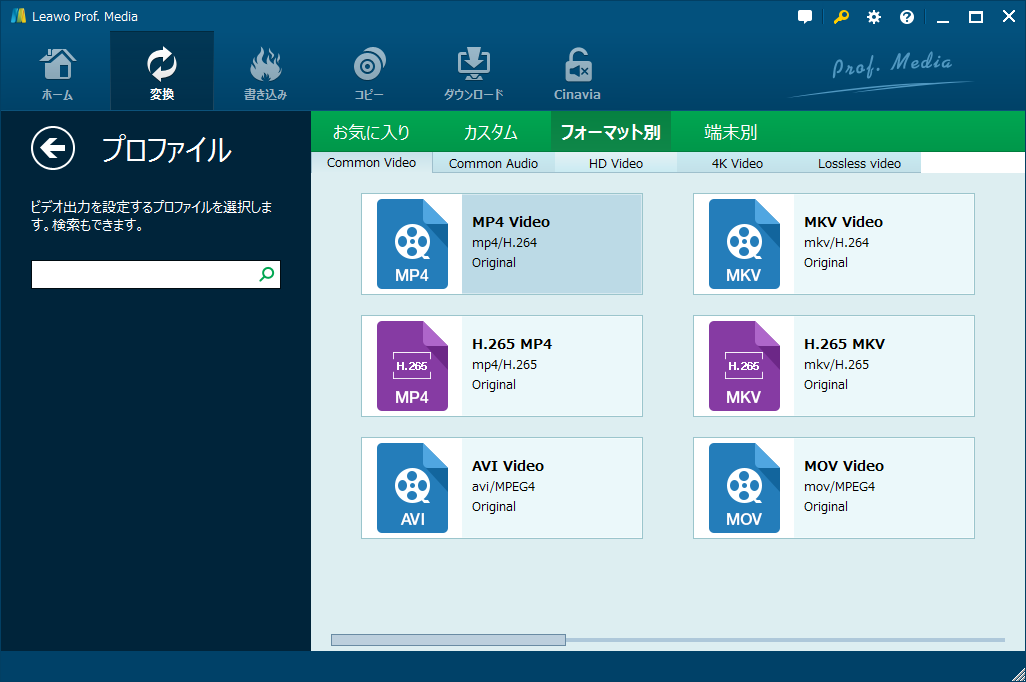
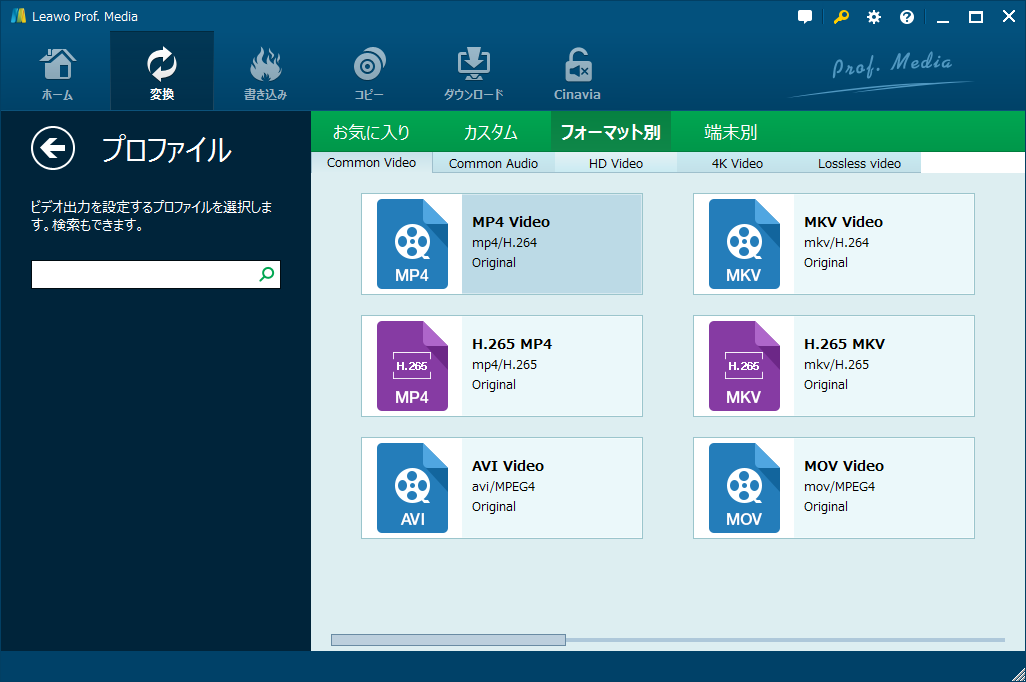


Rating: 4.7 / 5 (13 Reviews)
関連トピック
2024-07-09
パソコンで傷なしのブルーレイが再生できない?原因別に対処しよう!【Windows・Mac】
2024-07-03
【厳選】ブルーレイリッピングソフトのおすすめ人気ランキングTOP12
2023-04-28
AnyDVD HDとは?ライセンスキー・期限解除・クラック・無料で使う方法について解説!
2023-09-18
iPhoneに音楽を入れる方法を徹底解説!iTunes以外・パソコンなしでの音楽の入れ方も紹介!
2024-07-05
【徹底レビュー】VideoByte BD・DVDリッピングの使い方・評判・危険性を完全解説!
2023-01-30
完全無料で使えるDVDFab HD Decrypterを徹底レビュー!使い方と制限
30日間
返金保証
30日間の全額返金保証を提供しております。返金ポリシーにより、全てのお客さまに、安心して最高のサービスと製品を提供させていただきます。
1営業日以内
サポート対応
1営業日以内に安心サポート。お客様サポートや技術サポートでも経験豊富なスタッフが迅速に対応しております。
1,000万以上
のユーザー
全世界で千万以上のお客さまや法人様にご利用いただいています。信頼性が高く、ユーザーが安心して利用できる製品を提供いたします。
100%安全
安心ショップ
オンラインストアのデータ通信はベリサイン社の最新技術によって保護されています。安全なショッピングをお楽しみいただけます。




